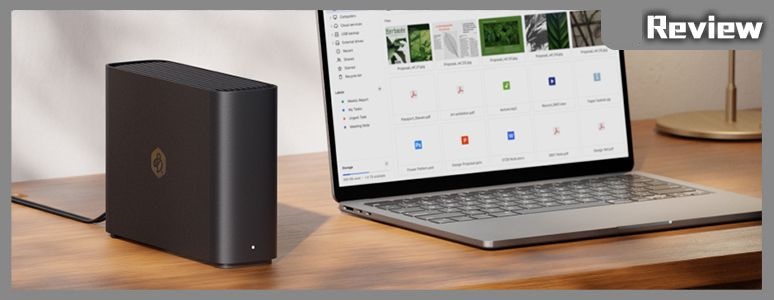
Synology は、パーソナル プライベート クラウド ソリューションを求める消費者向けに BeeStation を導入しました。このユーザーフレンドリーなプラットフォームにより、ネットワークやストレージテクノロジの専門知識を必要とせずに、コンピュータやスマートフォン上の写真やファイルのバックアップおよび同期機能を簡単に確立できます。

モバイル インターネット アプリケーションがさらに普及するにつれ、特にハイブリッド ワーク モデルの人気が高まるにつれて、人々は携帯電話、タブレット、ラップトップにまたがる一連のデータを管理することになります。Google、Apple、Microsoft などの一般的に使用されるクラウド サービスでは、無料のストレージ容量が限られています。追加のスペースを確保するために、ユーザーは通常、サブスクリプションベースのモデルに頼っており、毎月の費用が発生します。これは、大量のストレージ容量を必要とするユーザーにとっては多額の費用となる可能性があります。
無料のストレージ スペースの制約が厳しくなっているため、一部のユーザーはコストを最小限に抑えるためにクラウドの使用を管理していますが、多くのユーザーは必要なスペースに対してデフォルトで料金を支払います。予算を重視している人は、プライベート クラウドのセットアップを検討することもできます。
プライベート クラウドについて考えるとき、ほとんどの人は、大手ブランドの顕著な機能である NAS (Network Attached Storage) の使用を検討します。しかし、ネットワークやストレージ管理の経験がほとんどないユーザーにとって、ルーター/ファイアウォール構成、RAID セットアップの複雑さ、暗号化ランサムウェアなどのデータ セキュリティの脅威の可能性により、従来の NAS システムはあまり魅力的な選択肢ではありません。

Synology の BeeStation のパッケージは、個人用プライベート クラウドの作成に関心のある消費者向けに設計されています。パッケージは、前面に BeeStation デバイスの大きな画像が描かれた、すっきりとしたプロフェッショナルな外観の段ボール箱です。パッケージのテキストは「Your Personal Cloud Journey」を強調しており、クラウド ストレージでカスタマイズされた個人的なエクスペリエンスを示唆しています。このボックスには、4 TB と表示されているストレージ容量も指定されており、コンピュータやスマートフォンからのファイルや写真のバックアップと同期のためのかなりの量のデータ ストレージが示されています。
NAS (Network Attached Storage) 製品で有名な Synology は、ユーザーフレンドリーなソフトウェア インターフェイスで高く評価されており、多くの人から推奨されています。しかし、基本的な技術知識のない消費者にとって、これらの製品は困難に思えるかもしれません。このギャップを埋めるために、Synology はパーソナル クラウドを簡単に作成できるように設計された製品である BeeStation を導入しました。セットアップは簡単です。ネットワークと電源ケーブルを接続し、携帯電話、タブレット、またはコンピューター上のアプリを通じてサービスの使用を開始します。 BeeStation の機能は、ファイル、写真、ビデオの保存、同期、バックアップ、共有などの主要なタスクに重点を置いています。

BeeStation 本体とその必須アクセサリ。目に見えるのは、BeeStation の核となる、洗練された黒色のコンパクトな NAS デバイスです。デバイスには、電源アダプタと 2 本のケーブルが付属しています。1 つは電源コードと思われ、もう 1 つはイーサネット ケーブルで、BeeStation を電源とネットワークに接続するために必要です。 BeeStation のデザインはミニマルかつモダンで、家庭やオフィスの環境にさりげなく統合できるデバイスを示唆しています。
新製品の正式な発売前に、幸運にもテスト用に BeeStation を受け取ることができ、予備的な経験を共有できることに興奮しています。一部のソフトウェア機能はテスト中にまだ改訂中であり、製品が正式に市場に投入されると、最終的なソフトウェア機能にいくつかの違いが生じる可能性があることに注意することが重要です。
BeeStation は、シンプルかつ洗練された黒色の外観を誇り、標準の 3.5 インチ ハード ドライブよりわずかに大きいです。接続用に、GB イーサネット ポート、USB 3.2 Gen 1 Type-A ポート 1 つ、Type-C ポート 1 つ、および電源スイッチとシステム ステータス インジケーターを備えています。デバイスのセットアップは簡単です。パッケージから取り出し、電源ケーブルとイーサネット ケーブルを接続するだけで、すぐに構成と使用を開始できます。

BeeStation の接続ポートの拡大図。デバイスの洗練された黒色のボディには、NAS デバイスに不可欠なネットワーク接続用の高速ギガビット イーサネット ポートが表示されます。隣には青色で認識される USB 3.2 Gen 1 Type-A ポートがあり、迅速なデータ転送や追加の周辺機器の接続が可能です。Type-C USB ポートもあり、さまざまなデバイスに多彩な接続オプションを提供します。写真は、デバイスの動作ステータスをユーザーに知らせる電源ボタンとシステム ステータス LED インジケーターを示しています。ポートとインジケーターはきれいに配置されており、デバイスのユーザーフレンドリーでミニマルなデザインを強調しています。
今回レビューさせていただいたBeeStationのモデルは4TBバージョン(BST150-4T)です。 Realtek RTD1618B クアッドコア 1.7GHz プロセッサを搭載し、1GB のメイン メモリを搭載しています。ストレージは、単一の 3.5 インチ 4TB ハード ドライブ、具体的には Synology HAT3300-4TB によって提供されます。これまでのシングルドライブ ネットワーク ストレージ製品は、さまざまなハード ドライブ ブランドから発売されてきました。しかし、プロセッサーやネットワークのパフォーマンスの点で不十分なことが多く、特にリモート アクセス接続のユーザー エクスペリエンスに関してはソフトウェアが十分に開発されていませんでした。
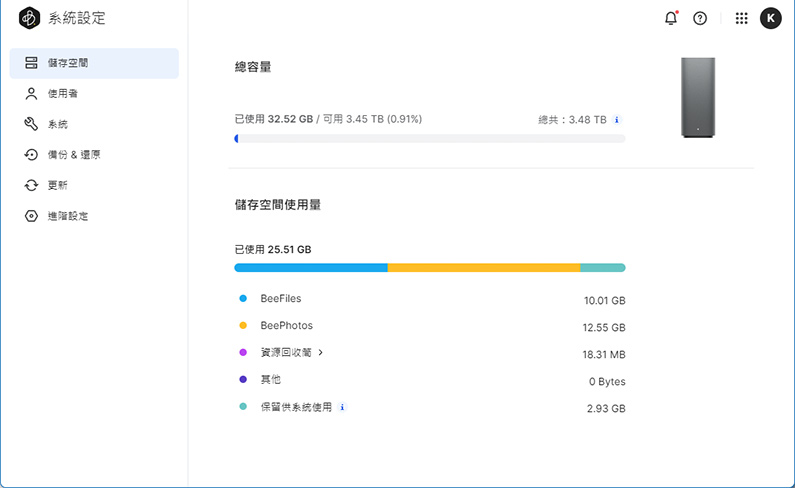
BeeStation システムの Web ベースのインターフェイスは、構成とシステム設定に使用されます。インターフェイスには、合計 32.52 GB のデータが使用されているストレージ使用量が表示されます。これは、利用可能な合計容量 3.45 TB の 0.91% であり、ユーザーにはかなりの量の空き領域があることがわかります。 BeeFiles、BeePhotos、その他の名前付きディレクトリなど、さまざまなカテゴリ間のストレージの分布が視覚的に表示され、各カテゴリの横に具体的な使用状況データが表示されます。インターフェイスのクリーンで直観的なデザインは、ユーザーがブラウザから直接ファイルを簡単に管理し、ストレージ容量を監視できることを示唆しています。
Synology の他の NAS 製品と同様に、BeeStation は簡単な起動プロセスを誇ります。電源を入れた後、ユーザーは特定のネットワーク名を使用してブラウザ経由で接続するか、携帯電話でクイック インストール ガイドにある QR コードをスキャンすることでセットアップを開始できます。セットアップは簡単で、画面上の指示に従ってインストールとソフトウェアのアップデートを行います。初期セットアップには Synology アカウントが必要です。新規ユーザーがまだアカウントを持っていない場合は、アカウントを作成できます。
BeeStation の継続的な構成と管理に必要なのはブラウザだけです。データや写真のバックアップはブラウザでも行えますが、より快適にご利用いただくには専用アプリのご利用をおすすめします。
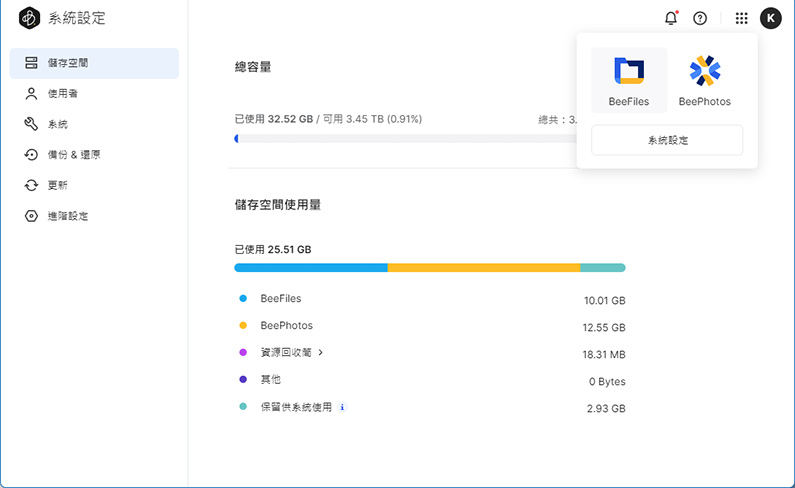
BeeStation の Web インターフェイスの 2 つの主要機能、BeeFiles と BeePhotos に焦点を当てたスナップショット。これらのアプリケーションはデバイスの機能に不可欠であると思われ、ファイルの整理や写真の管理のための主要なツールとして機能する可能性があります。 BeeFiles はさまざまな種類のファイルを保存するための中心ハブとなる可能性があるのに対し、BeePhotos は画像の保存と整理に特化する可能性があります。このインターフェイスは、各アプリケーションが使用するストレージ容量を示します。BeeFiles は 10.01 GB、BeePhotos は 12.55 GB を使用します。このグラフ表示では、各アプリケーションまたはカテゴリが占めるスペースを異なる色の棒グラフで示し、データ割り当てを明確に視覚化します。
BeeStation は、主に個人のバックアップとクラウド アクセスを目的として設計された合理化された NAS として機能し、ファイル管理と、BeeFiles および BeePhotos 機能による写真/ビデオ ストレージの 2 つの主要機能に重点を置いています。幅広いソフトウェアのインストールが可能なより複雑な NAS システムとは異なり、BeeStation は、ほとんどのユーザーのニーズを適切に満たすこれら 2 つのサービスによる簡素化されたエクスペリエンスを提供します。
特別な要件がない場合、BeeStation は、最新バージョンを確実に使用するための定期的なシステム更新を行わない限り、追加の構成を必要とせずに効果的に動作します。その機能を最大限に活用するには、システム側で一部の設定を調整する必要がある場合があります。
スマートフォン、タブレット、ラップトップ、デスクトップ コンピューターなどのさまざまなデバイスを使用しているユーザーは、専用のアプリケーションを使用してエクスペリエンスを向上させることができます。 Android および iOS デバイスの場合は、BeeFiles および BeePhotos アプリが利用可能ですが、コンピューターではデスクトップ用に設計された特定の BeeStation アプリケーションを利用できます。
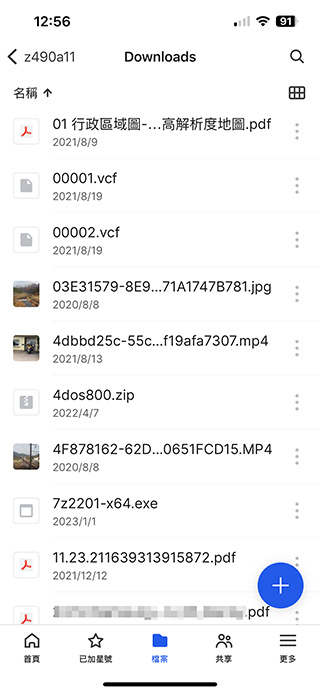
BeeFiles モバイル アプリケーションのインターフェイスは、BeeStation に保存されているデータへの迅速なアクセスを提供します。スクリーンショットには、「ダウンロード」フォルダー内のファイルのリストが表示されており、PDF、VCF 連絡先ファイル、JPEG 画像、MP4 ビデオ、ZIP アーカイブ、実行可能ファイルなど、さまざまなファイルの種類と形式が示されています。各ファイルには、追加または変更の日付を示すタイムスタンプが付いています。レイアウトはユーザーフレンドリーで、上部には簡単にナビゲーションできる検索バーがあり、下部には新しいファイルの追加やその他の重要なアクションの実行に使用される目立つ青い「 」ボタンがあります。インターフェイスのデザインはすっきりしていてわかりやすく、機能性とアクセスのしやすさを優先しています。
モバイル デバイス用の BeeFiles アプリは、BeeStation に保存されているデータへの外出先からの便利なアクセスを提供し、ユーザーがコンテンツをシームレスにアップロードおよびダウンロードできるようにします。ドキュメント、画像、ビデオなど、すべてのファイルをそれぞれの形式で簡単に管理できます。このアプリは、デバイス間でデータの同期を維持するプロセスを簡素化し、すべての重要なファイルを常にすぐに利用できるようにします。
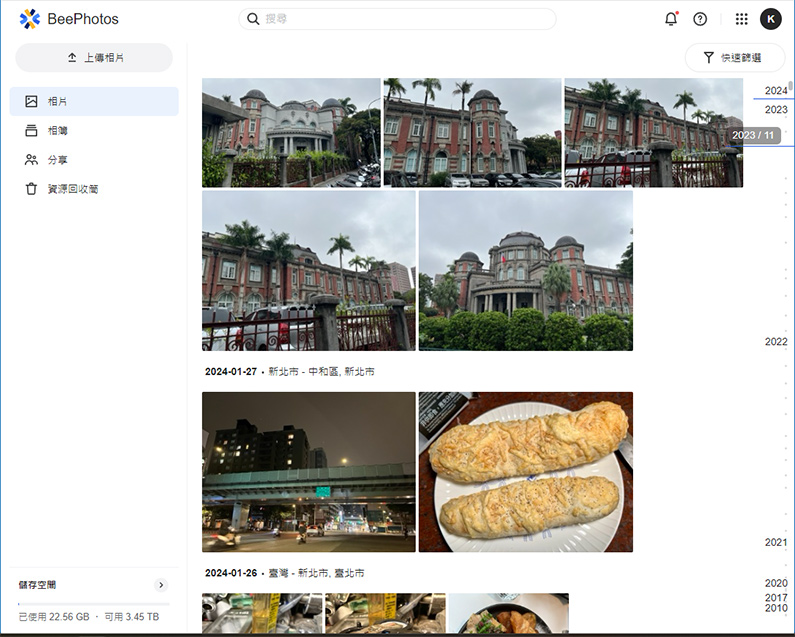
ブラウザ経由でアクセスした BeePhotos アプリケーション インターフェイスのスクリーンショット。これは、携帯電話やコンピュータから写真をバックアップし、自動的に整理するためのアプリの機能を示しています。インターフェイスは、写真のサムネイルがきちんと整理され、日付ごとに分類された、すっきりと整理されたレイアウトを示しています。右側にはタイムラインがあり、ユーザーはさまざまな年や月の写真をすばやくナビゲートできます。インターフェイスの上部には検索バーがあり、キーワードで写真を検索できることを示唆しています。また、左側には設定やその他の機能を含む追加のメニュー オプションがあります。画面の下部には現在のストレージ使用量が表示され、ユーザーが使用可能な 3.45 TB のうち 22.56 GB を使用し、十分なストレージ容量が残っていることが示されます。
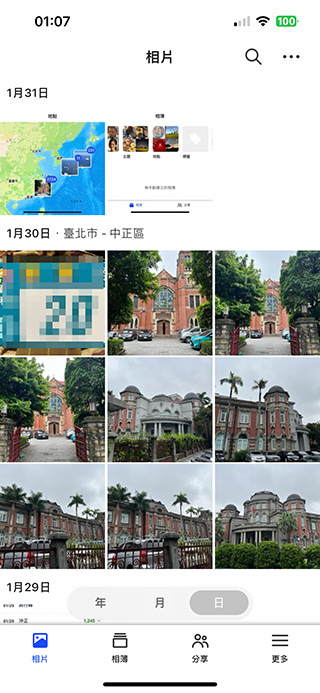
BeePhotos のモバイル アプリ インターフェイスには、日付順に並べ替えられた写真のコレクションが表示されます。画面には、時間、信号強度、バッテリーレベルを示す上部ステータスバーと、検索アイコンおよび追加オプションのメニューが表示されます。以下には、ジオタグが付けられた写真を示す地図があり、撮影された場所に基づいて画像を整理する機能を示唆しています。写真はグリッド レイアウトにきちんと並べられ、毎日のタイムスタンプが付いているため、明確な時系列の写真日記が作成されます。
単にファイルを管理するのではなく、モバイル デバイス上の写真を整理することが目的の場合、BeePhotos はそのタスクに最適なツールです。 BeePhotos を使用すると、モバイル デバイスから BeeStation に写真やビデオをアップロードできます。初めてのユーザーは、アプリの使用開始後に撮影した新しい写真のみをバックアップするか、既存の写真をすべてアップロードし、その後はアプリが新しい写真を引き続きバックアップするかを選択できます。 iOS システムではバックグラウンドでアプリが厳格に管理されているため、「集中バックアップ」機能を有効にすることをお勧めします。これにより、アプリがバックグラウンドで動作し続けながら、短時間後に画面がオフになり、バックアップが確実に完了します。大量の写真の中から。
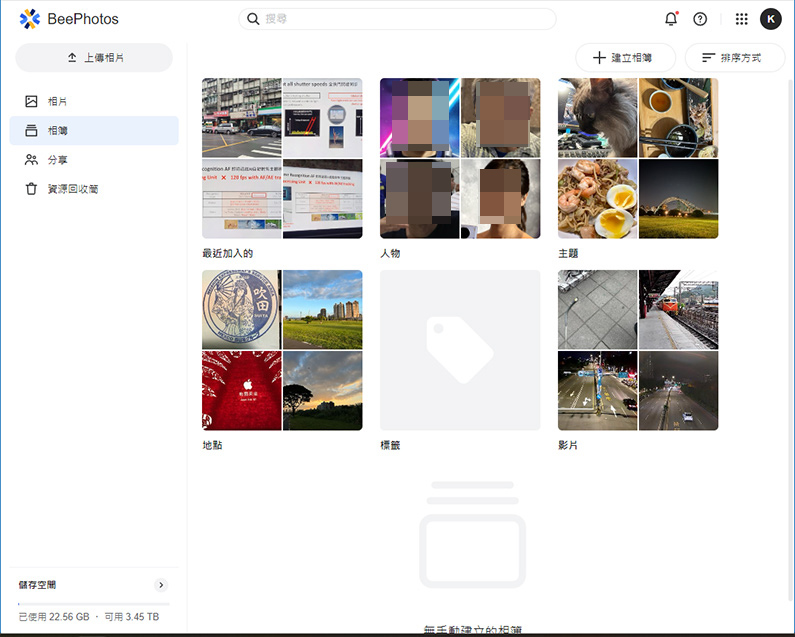
アルバムの自動分類機能を備えた BeePhotos インターフェイス。画面にはさまざまな写真が表示され、コンテンツ、コンテキスト、または日付や場所などのその他のメタデータに基づいてアルバムに分類される場合があります。インターフェイスはすっきりしていて使いやすく、上部には写真を簡単に検索できる検索バーがあります。画像に描かれているさまざまなカテゴリやイベントによって示されるように、写真を簡単に整理して取得する方法を提供しているようです。インターフェイスの下部にはストレージ容量が表示され、利用可能な合計 3.45 TB のうち 22.56 GB が使用されており、大量の写真コレクションを保存するのに十分なスペースがあることがわかります。
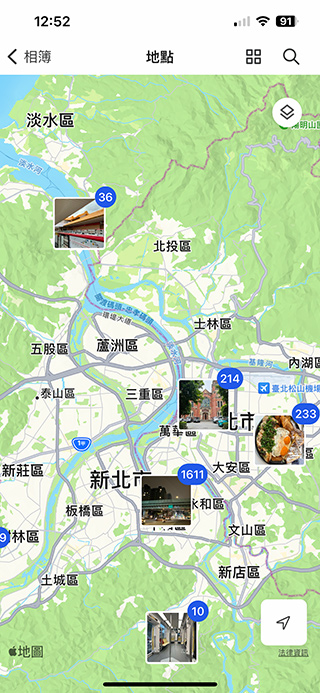
写真に添付されている地理的位置メタデータに従って写真を分類して表示する、マップベースのビューを表示する BeePhotos モバイル アプリのスクリーンショット。地図上では、サムネイル画像が撮影された特定の場所に固定されており、数字は各場所の写真の数を示しています。この地理タグ機能により、ユーザーは地図上で写真を視覚的に閲覧できるようになり、場所に基づいた体験を簡単に思い出すことができます。インターフェイスは上部に検索バーがあり、使いやすいようになっており、デジタル マップの使い慣れた視覚言語を利用して直感的なナビゲーションを実現します。
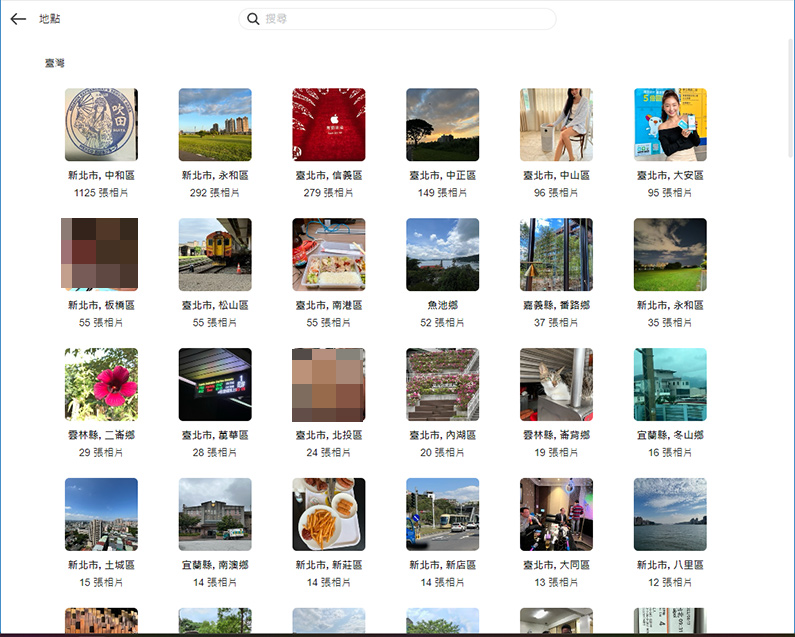
この画像は、BeePhotos アプリケーションのブラウザ モードを示しており、場所に基づいて写真がアルバムに整理されています。ただし、アルバムとマップ ビューを組み合わせるモバイル アプリ バージョンとは異なり、ブラウザ バージョンはマップを使用せずに単にアルバムを分類するだけです。各アルバムのサムネイルには代表的な画像が表示され、その特定のアルバムに含まれる写真の場所と数がラベル付けされています。この整理方法は、Web ブラウザから直接、撮影場所に応じて写真をナビゲートして表示するための、明確で構造化された方法を提供します。
BeeStation内のBeePhotosに写真をアップロードすると、日付順に並べられるだけでなく、人物別、テーマ別、場所別、ビデオ別にメインアルバムに自動的に分類されます。最初の 3 つのカテゴリはさらに具体的なアルバムに分割され、整理プロセスが効率化されます。
BeeFiles と BeePhotos はどちらもユーザーフレンドリーで、外出先でもモバイル ネットワーク経由で簡単にアップロードして共有できます。この利便性は Synology の QuickConnect 機能によって実現されており、静的 IP やドメイン名の設定などの追加のホーム ネットワーク構成が不要になります。ネットワークの知識のない方でも安心してご利用いただけます。
ドキュメントや写真を家族と共有するのも簡単です。ユーザーは、パスワード保護を追加したり、アクセスの有効期限を設定したりするオプションを使用して、リンクを生成して共有できます。
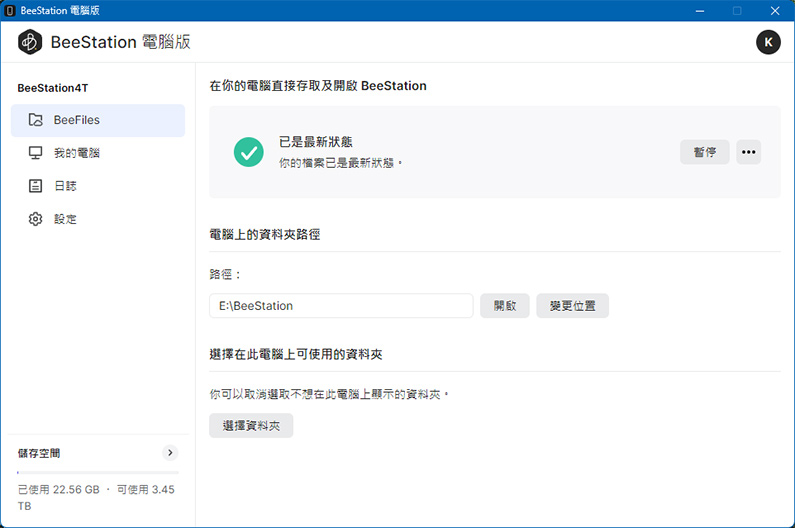
BeeStation デスクトップ バージョンのインターフェイスは、ラップトップおよびデスクトップ ユーザーのバックアップ プロセスを簡素化するように設計されています。インターフェイスはすっきりしていてわかりやすく、左側に BeeFiles、設定、その他の機能などのオプションを備えたナビゲーション メニューが備えられています。メイン パネルには、BeeStation への接続が成功したことを示すメッセージが表示されます。その下には、「バックアップを設定する」という明確な行動喚起を含むバックアップ タスクを構成するためのオプションがあります。
このデスクトップ インターフェイスにより、ユーザーは簡単にバックアップを管理し、設定をカスタマイズし、コンピュータから直接ファイルにアクセスできるようになります。ストレージ使用量インジケーターも表示され、BeeStation で使用されているスペースと利用可能な合計容量が表示されます。
ユーザーが特定のディレクトリまたはフォルダーのバックアップまたは同期を構成できる BeeStation デスクトップ インターフェイス。BeeFiles と BeePhotos へのバックアップを設定するための明確なオプションがあり、データ管理への構造化されたアプローチを示しています。インターフェイスには、「Downloads」などのフォルダーと「xf」という名前の可能性がある別のフォルダーを含む BeeFiles のセクションが、それらを管理するオプションとともに表示されます。BeePhotos 専用のセクションがあり、「2024」と「Productions_Temp」というラベルの付いたフォルダーがあり、年またはプロジェクトごとに整理することが示唆されています。
この設定により、ユーザーはバックアップと同期のプロセスを調整し、最も重要なファイルと写真を安全に最新の状態で保存できるようになります。
モバイル デバイス用の BeeFiles および BeePhotos アプリ以外にも、Windows と macOS の両方で利用できるラップトップおよびデスクトップ用の専用アプリケーションがあります。デスクトップ BeeStation アプリは主に便利なバックアップおよび同期機能を提供します。ユーザーは、自分のコンピュータから BeeFiles または BeePhotos へのファイルや写真のバックアップを自動化できます。BeeFiles には、ニーズに応じてバックアップまたは同期用の特定のディレクトリ/フォルダーを設定するオプションが用意されています。
2 つのモードの違いは、同期が双方向であることです。一方の側でファイルが削除されると、もう一方の側でも同様に削除されるため、ユースケースのシナリオに基づいて設定する必要があります。BeeFiles はバージョン管理も提供しており、ユーザーは保持したいファイル バージョンの数を最大 8 つの履歴バージョンまで設定でき、オプションでこれらのバージョンを保持する日数を設定できます。
インターネットにアクセスできない状況でも、BeeStation はオフライン機能を提供します。ユーザーは、オフラインで使用できるように、必要なデータを自分のコンピュータに保存できます。インターネット接続が復元されると、オフラインで行われた編集や変更はすべて BeeStation に同期されます。
BeeStation デスクトップ アプリを使用して写真/ビデオをバックアップする場合、BeePhotos に直接アップロードできるプロ用カメラの RAW ファイルを含む多くの形式をサポートしています。写真のバックアップにデスクトップ アプリを使用する利点は、画像のサムネイルがコンピュータ上で生成されるため、BeeStation の作業負荷が軽減されることです。
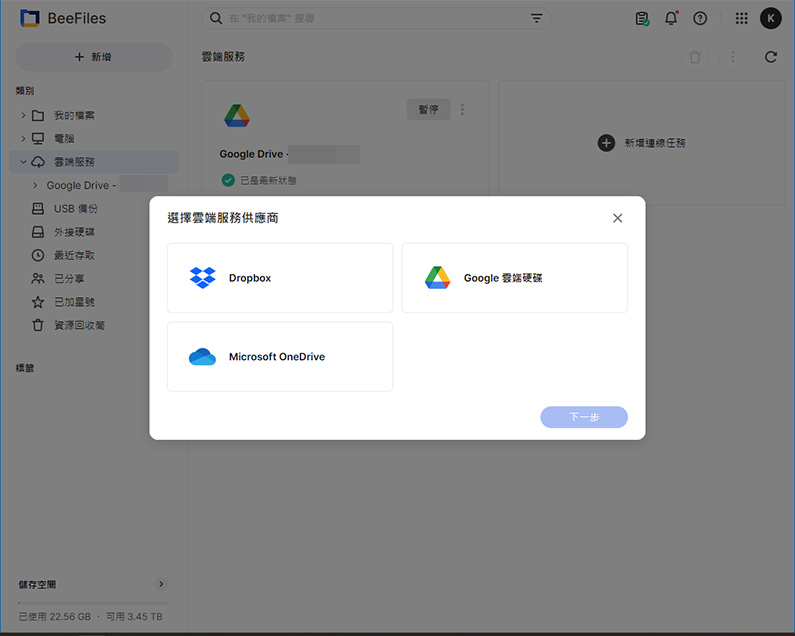
一般的なクラウド サービスと統合または同期する機能を備えた BeeFiles インターフェイス。スクリーンショットは、Google Drive、Dropbox、Microsoft OneDrive などのクラウド ストレージ アカウントに接続するオプションを示しています。ユーザーはクラウド サービス アカウントを BeeFiles に追加できるため、BeeStation に保存されているデータと一緒にクラウドに保存されているデータにアクセスして管理できる集中管理システムが可能になります。
BeeStation は、中核機能である BeeFiles と BeePhotos に加えて、さまざまなクラウド ストレージ サービスとのバックアップおよび同期機能も提供します。現在、Google Drive、OneDrive、Dropboxをサポートしています。ユーザーは、クラウド サービスから BeeStation への一方向バックアップか、一方で行われた変更がもう一方にミラーリングされる双方向同期のどちらかを柔軟に選択できます。ユーザーは、特にクラウド サービスの使用を中止する場合は、これらの設定に注意する必要があります。プラットフォーム間での意図しない削除を避けるために、BeeStation 内のクラウド リンクを確実に切断する必要があります。
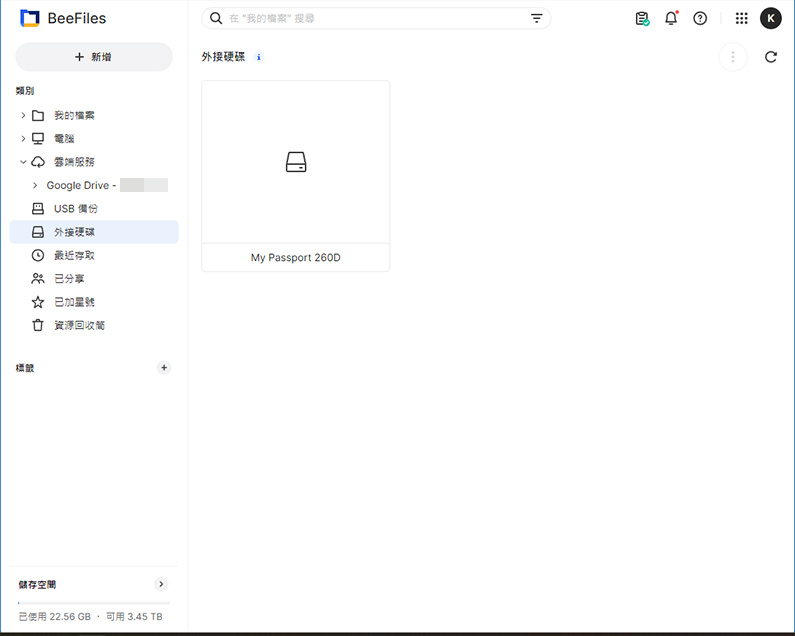
この画像は BeeFiles のインターフェイスを示しており、接続された USB ストレージ デバイスから BeeStation にデータをバックアップする機能を強調しています。インターフェイスの左側のメニューには、Google ドライブ統合のオプションと 2 つの USB デバイス オプションが表示され、ユーザーが複数の外部ドライブを管理できることを示唆しています。中央の「My Passport 260D」というラベルの付いた視覚要素は、特定の外付けハード ドライブ モデルを示しており、おそらくデータ転送またはバックアップ操作の準備ができています。
BeeStation ユニットの USB ポートは、フラッシュ ドライブなどの外部ストレージ デバイスから BeeStation 自体にデータをバックアップする手段として機能します。このバックアップは手動で実行することも、自動的に実行されるように設定することもできます。ユーザーは、管理インターフェイスを介して接続された外部ストレージ デバイスのコンテンツを表示できますが、このインターフェイス内でこれらのコンテンツを直接共有したり、タグを追加したりすることはできません。
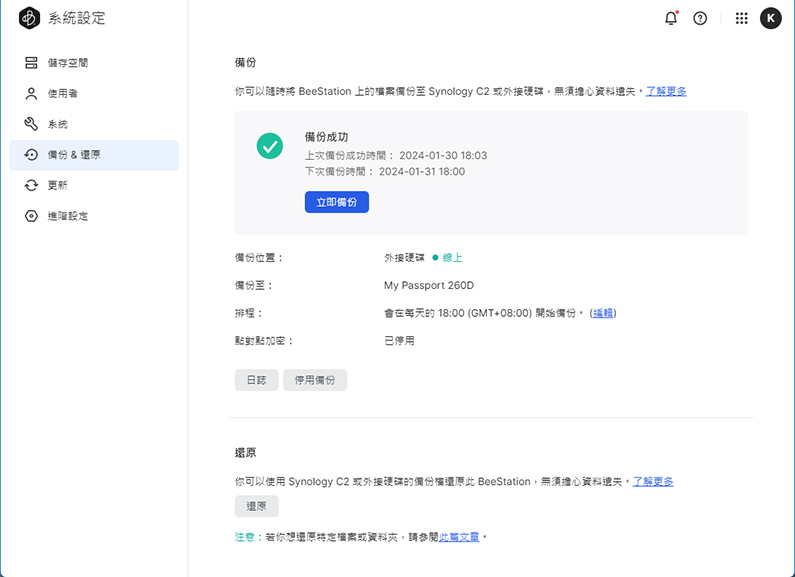
この画像は、BeeStation ユーザーがスケジュールされた自動バックアップに外付けハード ドライブまたは Synology の C2 クラウド サービスを利用することを推奨するものを示しています。これにより、データは BeeStation に保存されるだけでなく、別の場所にも確実にバックアップされ、追加のデータ保護層が提供されます。このインターフェイスには、デバイス名「My Passport 260D」や次回のバックアップ予定時刻などの詳細を含む、バックアップが成功したことの確認が含まれています。設定を管理したり手動バックアップを開始したりするための、クリック可能なオプションもあります。
USB 外部ストレージ デバイスを BeeStation に接続すると、BeeStation 自体に保存されているデータをバックアップするという重要な機能が提供されます。データを保護するためにさまざまな RAID 構成で 2 台以上のドライブを収容できる他の NAS システムとは異なり、BeeStation にはハードドライブが 1 台しか付属していないため、ドライブに障害が発生した場合にデータが失われるリスクがあります。ユーザーは、USB 経由で外付けハード ドライブを接続し、毎日の転送の自動バックアップ スケジュールを設定することをお勧めします。これにより、データが確実に複製され、外部に保存されます。
あるいは、ユーザーは Synology 独自のクラウド サービスである Synology C2 を利用して、BeeStation データをクラウドにバックアップし、データのセキュリティと安心感を高めるためのオフサイト バックアップ ソリューションを提供することもできます。
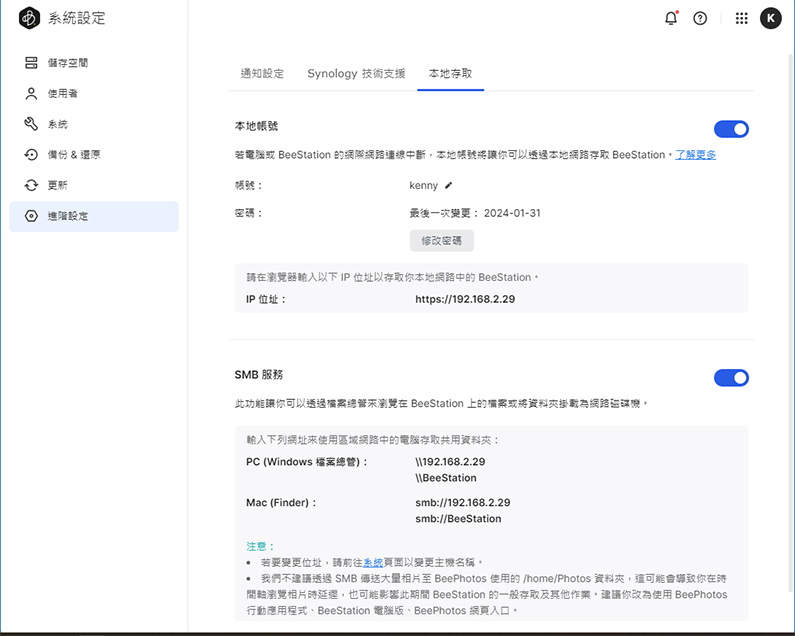
この画像は、BeeStation でローカル アクセス機能を設定するためのインターフェイスを示しており、特に SMB (サーバー メッセージ ブロック) サービスのアクティブ化を強調しています。この機能により、同じネットワーク上のデバイスが BeeStation 上のファイルに直接アクセスできるようになります。インターフェイスには、このサービスを有効または無効にするトグル スイッチが含まれており、SMB プロトコルを通じて BeeStation にアクセスするための情報を提供します。 PC (Windows Explorer) または Mac (Finder) から BeeStation に接続するために使用できる IP アドレスと、ネットワーク パスがリストされています。
このセットアップは、自宅またはオフィス環境内でのファイル共有とアクセスのために、BeeStation をローカル ネットワークと統合したいユーザーに特に役立ちます。これにより、インターネット経由のリモート アクセスを必要とせずに、NAS に接続するプロセスが簡素化されます。
要約
BeeStation は主に個人用プライベート クラウド サービスを提供するように設計されており、デフォルトでは、一般的な NAS のような直接ファイル共有機能は提供しません。ただし、高度な設定により、ローカル アクセス機能が可能になります。ユーザーは、ローカル ユーザー アカウントを作成するか、SMB/SAMBA CIFS 共有を有効にして、Windows または macOS システムからの直接ファイル アクセスを有効にすることができます。ローカル アカウント機能が無効になっている場合、再度有効にするには新しいローカル アカウントを作成する必要があることに注意してください。これらの機能に慣れていないユーザーは、簡単にするために専用アプリを使用することをお勧めします。
BeeStation は個人での使用に合わせて調整されていますが、友人や他の家族と共有するための機能も提供しており、最大 8 人のユーザーをサポートしています。ユーザー アカウントは、管理インターフェイスから電子メール アドレスを入力して作成し、招待状を送信できます。Synology アカウントを持たない受信者は、招待を受け入れるとアカウントを作成するよう求められます。
BeeDrive と現在の BeeStation の発売により、Synology は個人ユーザー向けにかつては複雑だった NAS セットアップを簡素化しました。 BeeStation は、技術的な背景がない人にとって特に使いやすく、電源ケーブルとネットワーク ケーブルを接続してアプリケーションをダウンロードするだけで、最小限のセットアップが必要です。この使いやすさにより、個人向けの理想的な NAS 製品となります。
BeeStation は、プライベート クラウドとして機能する、サブスクリプション ベースのパブリック クラウド ストレージの代替手段を提供します。ただし、単一ハード ドライブ設計のため、リスクを軽減するためにバックアップには外付けハード ドライブを使用することを強くお勧めします。バックアップに熱心なユーザーにとって、4TB BeeStation は 3 年間の保証付きで NT$7,499 という競争力のある価格設定となっており、優れた価値提案を示しています。
この記事が役に立った場合は、この記事をソーシャル メディアでお友達と共有してください。ありがとう!
この記事はレビューの個性に基づいています。コンテンツが事実ではない、または正確でない場合は、事実確認を行う責任があります。
タイトル: Synology BeeStation レビュー: ファイルと写真のバックアップを簡単に行えるパーソナル クラウド ストレージ